נושא זה מספק לך הוראות מפורטות להפיכת דיאגרמות ה- Visio שלך לנגישות ולשחרר את הנעילה של התוכן שלך לכולם, כולל אנשים בעלי מוגבלויות. כאשר אתה יוצר את הדיאגרמות שלך מתוך התחשבות בכללות, כולם יכולים לקרוא ולהבין את המושגים והרעיונות המפורטים בהם.
בנושא זה, תלמד כיצד להשתמש בבודק הנגישות כדי להתמודד עם בעיות נגישות שעשויות להקל על אנשים בעלי מוגבלויות להשתמש בדיאגרמות. תלמד גם כיצד להוסיף טקסט חלופי לתמונות ולצורות כך שאנשים המשתמשים בקוראי מסך יוכלו להאזין למה שכוללת התמונה או הצורה. באפשרותך גם לקרוא כיצד להשתמש בתבניות, בגופנים ובצבעים כדי להגדיל את ההוך הכולל של הדיאגרמה לפני שיתוףה עם אחרים.
בנושא זה
שיטות עבודה מומלצות להפיכת דיאגרמות Visio לנגישות
הטבלה הבאה כוללת שיטות עבודה מומלצות ליצירת דיאגרמות Visio הנגישות לאנשים בעלי מוגבלויות.
|
מה לתקן |
מדוע לתקן זאת |
כיצד לתקן זאת |
|---|---|---|
|
הימנע מבעיות נגישות נפוצות, כגון טקסט חלופי חסר, סדר קריאה שגוי של דיאגרמה וצבעי חדות נמוכה. |
הקל על כולם להבין את הדיאגרמות שלך ולהשתמש בהן. |
|
|
השתמש בתבניות ה- Visio המוגדרות מראש. |
בתבניות, סדר הניווט מוגדר מראש, כך שהמשתמשים של קוראי מסך יוכלו להבין את הזרימה ביתר קלות. |
|
|
צור את הדיאגרמות שלך בסדר שבו ברצונך שקורא המסך יקריא אותן. |
קוראי מסך מנווטים בצורות הדיאגרמה בסדר שבו הן נוספו לדיאגרמה. |
הוסף צורות לדיאגרמה בסדר שבו הדיאגרמה זורמת והתאם את הסדר לפי הצורך. |
|
כלול טקסט חלופי עם כל הפריטים החזותיים והדפים. |
טקסט חלופי עוזר לאנשים שאינם יכולים לראות את המסך להבין מה חשוב בדפים ובפריטים חזותיים, כגון תמונות, צורות, צורות בסיס, תרשימים, איורים וגרפיקת נתונים. כדי למצוא טקסט חלופי חסר, השתמש בבודק הנגישות. |
הוסף טקסט חלופי המתאר את התמונה, הצורה או הדף עבור אנשים שאינם יכולים לראות אותם. הוספת טקסט חלופי לדיאגרמות, לפריטים חזותיים, לצורות בסיס ולדפים |
|
הוסף טקסט היפר-קישור משמעותי. |
אנשים המשתמשים בקוראי מסך סורקים לעתים רשימה של קישורים. |
|
|
ודא שצבע אינו הדרך היחידה שבה אתה מעביר מידע. |
אנשים בעלי ליקוי ראייה, היעדר אפשרות ראייה כלל או בעלי עיוורון צבעים עלולים להחמיץ את המשמעות שצבעים מסוימים מעבירים. |
השתמש אמצעי נוסף להעברת המידע, כגון צורה או תווית. |
|
השתמש בחדות מספקת עבור טקסט וצבעי רקע. |
הטקסט בדיאגרמות שלך צריך להיות קריא במצב חדות גבוהה כך שכולם, כולל אנשים בעלי ליקויי ראייה, יוכלו לראות אותו היטב. |
לדוגמה, השתמש בצבעים בוהקים או בערכות צבעים בעלות חדות גבוהה עם צבעים משני קצוות קשת הצבעים. |
|
השתמש בגופן גדול (18 נק' ומעלה), בגופני sans-serif ובכמות מספקת של רווח לבן. |
אנשים עם דיסלקציה רואים טקסט באופן שעלול להקשות עליהם להבחין בין אותיות ומילים. |
|
|
השתמש בסגנונות רשימה מוכללים. |
כדי להקל על כולם לסרוק את הטקסט בדיאגרמות, השתמש בכלי העיצוב המוכללים של הרשימה. |
|
|
צור קבצי PDF נגישים. |
כלול תגיות נגישות בקבצי PDF שאתה יוצר מהדיאגרמות שלך. התגיות מאפשרות לקוראי מסך ולטכנולוגיות מסייעות אחרות לקרוא ולנווט במסמך. |
בדיקת הדיאגרמה באמצעות בודק הנגישות
בודק הנגישות הוא כלי שבודק את התוכן שלך ומסמן בעיות נגישות שהוא חוצה. הוא מסביר מדוע כל בעיה עשויה להיות בעיה פוטנציאלית עבור אנשים בעלי מוגבלויות. בודק הנגישות מציע גם כיצד תוכל לפתור את הבעיות שמופיעות. באמצעות בודק הנגישות המוכלל, באפשרותך לבדוק בקלות אם הדיאגרמה שלך נגישה.
לקבלת הוראות מפורטות לעבודה עם בודק הנגישות, עבור אל שיפור הנגישות באמצעות בודק הנגישות.
יצירת דיאגרמה חדשה מתבנית
השתמש בתבנית Visio כדי להתחיל לעבוד במהירות עם יצירת דיאגרמה נגישה. כאשר מישהו שיכול לראות קורא דיאגרמה, בדרך כלל הוא קורא דברים, כגון טקסט או תמונה, בסדר שבו הרכיבים מופיעים בדיאגרמה. לעומת זאת, קורא מסך מקריא את הרכיבים של דיאגרמה בסדר שבו הם נוספו לדיאגרמה, שעשוי להיות שונה מאוד מה בסדר שבו פריטים מופיעים. בתבנית Visio, סדר הניווט מוגדר מראש, כך שהמשתמשים של קוראי מסך יוכלו להבין את הזרימה ביתר קלות.
לקבלת הוראות מפורטות לשימוש בתבנית, עבור אל וידאו : יצירת דיאגרמה מתבנית. לקבלת מידע נוסף על התבניות הזמינות, עבור אל תבניות ודיאגרמות מוצגות של Visio.
התאמת סדר הקריאה
בעת הוספת הצורות בדיאגרמה בסדר שבו תרשים זרימה אמור לפעול, קל יותר למשתמש קורא מסך להבין את זרימת הדיאגרמה. באפשרותך לערוך את סדר הקריאה גם לאחר הוספת הצורות.
-
בחר הצג > משימות >ניווט.
-
בחלונית הניווט בדיאגרמה , גרור ושחרר את הצורות כדי לשנות את הסדר שלהן.
לקבלת מידע נוסף על האופן שבו קוראי מסך מקריא דיאגרמות, ראה שימוש בקורא מסך כדי לקרוא דיאגרמות של Visio.
הוספת טקסט חלופי לדיאגרמות, לפריטים חזותיים, לצורות בסיס ולדפים
טקסט חלופי עוזר לאנשים המשתמשים בקוראי מסך להבין מה חשוב בדיאגרמות, בפריטים החזותיים, בצורות הבסיס ובדפים שלך. בטקסט חלופי, תאר את התוכן של הדיאגרמה, הפריט החזותי, הצורה או העמוד, וציין את המטרה שלה. אל תאריך במילים, אך כלול תיאורים של מה שחשוב בתמונה או בדף. קוראי מסך מקריא את התיאור למשתמשים שאינם יכולים לראות את התוכן.
הימנע משימוש בטקסט שבתמונות כשיטה הבלעדית להעברת מידע חשוב. אם אתה משתמש בתמונות הכוללות טקסט, חזור על הטקסט בטקסט החלופי.
לקבלת מידע מפורט על כתיבת טקסט חלופי, עבור אל כל מה שעליך לדעת כדי לכתוב טקסט חלופי יעיל.
הוספת טקסט חלופי לדיאגרמות מסוג רכיב המחשה של נתונים
הוספת טקסט חלופי לרכיבים וצורות בדיאגרמה מסוג רכיב המחשה של נתונים. לקבלת הוראות מפורטות ליצירת דיאגרמה מסוג רכיב המחשה של נתונים, עבור אל יצירת דיאגרמה מסוג רכיב המחשה של נתונים.
-
התחל ליצור דיאגרמה מסוג רכיב המחשה של נתונים, כפי שתואר בסעיף יצירת דיאגרמה מסוג רכיב המחשה של נתונים. באפשרותך להוסיף את הטקסטים החלופיים כשתגיע לסוף שלב 2: יצירת חוברת עבודה של Excel.
-
כשתהיה מוכן, בחר את הכרטיסיה מפת תהליך .
-
בטבלה המוגדרת מראש Excel, בחר את התא הראשון תחת כותרת העמודה תיאור חלופי והקלד את הטקסט החלופי. חזור על כל הרכיבים הצורות בדיאגרמה.
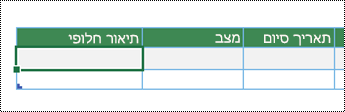
-
המשך ליצור את הדיאגרמה כפי שתואר בסעיף יצירת דיאגרמה מסוג רכיב המחשה של נתונים.
הוספת טקסט חלופי לפריטים חזותיים
תאר את מה שחשוב בפריטים חזותיים, כגון תמונות, צורות, גרפיקת נתונים, תרשימים, תמונות ואיורים. אם התמונה שלך דקורטיבית לגמרי, ציין זאת בטקסט החלופי.
-
לחץ באמצעות לחצן העכבר הימני על תמונה בציור ובחר עיצוב צורה.
-
בחלונית עיצוב צורה, בחר

-
במקטע טקסט חלופי , הקלד כותרת ותיאור עבור התמונה. כשתהיה מוכן, תוכל לסגור את החלונית טקסט חלופי.
עצה: מלא הן את השדות כותרתוהן את השדות תיאור מכיוון שאופן הקריאה של מידע זה משתנה בהתאם לקורא המסך.
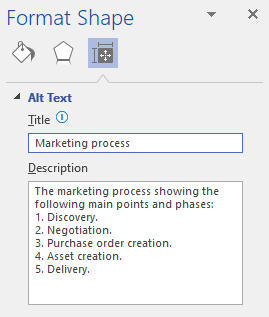
הוספת טקסט חלופי לצורות בסיס
אם יצרת סטנסיל מותאם אישית, באפשרותך להוסיף טקסט חלופי לצורות הבסיס בסטנסיל כך שמשתמשי קורא המסך יוכלו לשמוע תיאור של הצורה.
-
ברשימת הצורות של הסטנסיל החדש, לחץ באמצעות לחצן העכבר הימני על צורת הבסיס.
-
בתפריט תלוי ההקשר, בחר ערוך תבנית בסיס > ערוך צורת בסיס.
-
בחלון העריכה, לחץ באמצעות לחצן העכבר הימני על צורת הבסיס ובחר עיצוב צורה.
-
בחלונית עיצוב צורה, בחר

-
במקטע טקסט חלופי , הקלד כותרת ותיאור עבור צורת הבסיס.
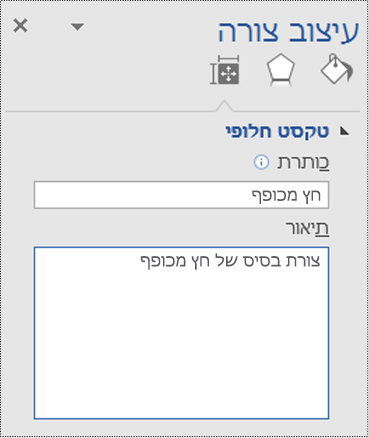
-
סגור את חלון העריכה של צורת הבסיס. תתבקש לעדכן את תבנית הבסיס. בתיבת הדו-שיח לאישור, בחר כן.
-
זכור לשמור את הסטנסיל.
הוספת טקסט חלופי לדפים
הוסף טקסט חלופי לדף כך שמשתמשי קורא המסך יוכלו לשמוע תיאור של הדף.
-
בדף, הקש Shift+F5. תיבת הדו-שיח הגדרת עמוד נפתחת.
-
בתיבת הדו-שיח, בחר את הכרטיסיה טקסט חלופי.
-
הקלד כותרת ותיאור עבור הדף ולאחר מכן בחר אישור.
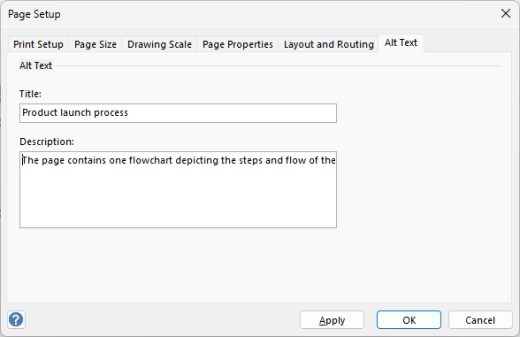
הוספת טקסט היפר-קישור נגיש
כדי להקל על אנשים המשתמשים בקוראי מסך לסרוק את ההיפר-קישורים של הדיאגרמה, השתמש בטקסטים תיאוריים של קישורים.
רצוי שטקסטים של היפר-קישורים יעבירו מידע ברור ומדויק אודות דף היעד. אם הכותרת של דף היעד מסכמת את תוכן העמוד, השתמש בכותרת העמוד המלא כטקסט ההיפר-קישור. לדוגמה, טקסט ההיפר-קישור הבא תואם לכותרת בדף היעד: צור עוד באמצעות תבניות Microsoft. הימנע משימוש בטקסטים של קישורים, כגון "לחץ כאן", "ראה דף זה", "עבור לכאן" או "למידע נוסף".
לקבלת הוראות מפורטות ליצירת היפר-קישורים, עבור אל הוספה או הסרה של היפר-קישור בציור של Visio.
בעת יצירת היפר-קישור בתיבת הדו-שיח היפר-קישורים, כתוב תיאור קצר של ההיפר-קישור לשדה הטקסט תיאור: כדי לספר לקוראים שלך עוד על מה שמאחורי הקישור.
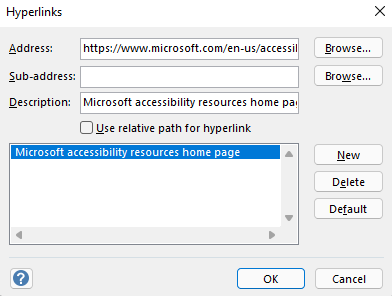
שימוש בעיצוב טקסט נגיש
כדי להפוך את הטקסט בדיאגרמות לקל יותר לקריאה ולניווט, באפשרותך לבחור עיצוב גופן או צבע נגישים, ליצור רשימות הניתנות לגלישה ולהגדיל את המרווח בין משפטים ופיסקאות.
שימוש בתבנית ובצבע נגישים של גופן
גופן נגיש אינו מכלול או מאט את מהירות הקריאה של כל מי שמעיין בדיאגרמה שלך, כולל אנשים בעלי ליקויי ראייה או לקויות קריאה. הגופן הנכון משפר את הקריאות והקריאות של הדיאגרמה.
כדי להפחית את עומס הקריאה, בחר גופני sans serif מוכרים כגון Arial או Calibri. הימנע משימוש באותיות רישיות בלבד ומכמות מופרזת של אותיות בעלות עיצוב נטוי או סימון בקו תחתון.
אדם בעל לקות ראייה עלול להחמיץ את המשמעות שצבעים מסוימים מעבירים. לדוגמה, הוסף קו תחתון לטקסט היפר-קישור המקודד לפי צבעים כדי שעיוורי צבעים יידעו שהטקסט מקושר גם אם הם אינם יכולים לראות את הצבע. עבור כותרות, שקול להוסיף הדגשה או להשתמש בגופן גדול יותר.
הטקסט בדיאגרמות שלך צריך להיות קריא במצב חדות גבוהה. לדוגמה, ערכות צבעים בשחור ולבן מקלות על עיוורי צבעים להבחין בין טקסט וצורות.
לקבלת הוראות מפורטות לעיצוב טקסט בדיאגרמה, עבור אל עיצוב טקסט בציור של Visio.
יצירת רשימות נגישות
במקום להשתמש במקטעים טקסטואליים ארוכים בדיאגרמות שלך, השתמש ברשימות עם תבליטים או רשימות ממוספרות כדי שאנשים המשתמשים בקוראי מסך יוכלו לקרוא את הדיאגרמות ולנווט בהן בקלות. בנוסף, אנשים בעלי ליקויי קריאה, כגון דיסלקציה, מסתמכים על רשימות אשר מספקות מידע מובנה, לכן חלק את המידע למקטעים קטנים יותר שקל יותר לעבד אותם.
לקבלת הוראות מפורטות ליצירת רשימות, עבור אל יצירת רשימות ממוספרות או רשימות עם תבליטים בתוך צורה.
עצה: השתמש בנקודה או בפסיק בסוף כל פריט רשימה כדי להשהות את קוראי המסך.
התאמת היישור והרווח בין משפטים ופיסקאות
אנשים עם דיסלקציה מדווחים שהם נוטים לראות שורות טקסט זזות בדף (שורת טקסט אחת נדחסת לתוך השורה שמתחתיה). הם רואים לעתים קרובות טקסט מעוות או ממוזג. כדי לצמצם את עומס הקריאה, באפשרותך להגדיל את הרווח הלבן בין משפטים ופיסקאות.
ליישר את הפיסקאות ימינה במקום להשתמש ביישור לשני הצדדים. דבר זה מסייע במניעת רווחים לא שווים בין המילים, שעלולים ליצור אפקט חזותי של נהר של רווח לבן הזורם דרך הפיסקה.
-
בחר את הטקסט שברצונך לשנות.
-
בכרטיסיה בית , הרחב את הקבוצה פיסקה .
-
בתיבת הדו-שיח טקסט, בחר את הכרטיסיה פיסקה ולאחר מכן בצע אחת או יותר מהפעולות הבאות:
-
במקטע יישור , בחר שמאל.
-
במקטע מרווח , הקלד את הערכים שבהם ברצונך להשתמש ולאחר מכן בחר אישור.
-
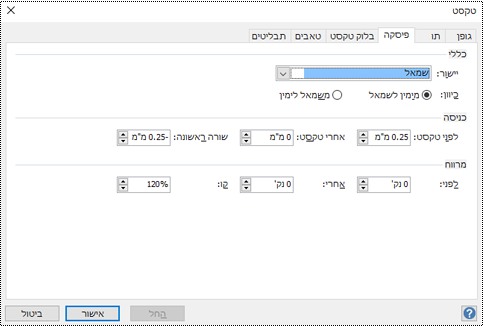
שימוש בצבע צורה נגיש
בחר צבע צורה נגיש כדי להפוך את הדיאגרמה שלך לנגישות עבור כולם. עבור אנשים לקויי ראייה לעוון צבעים, חשוב להשתמש בניגודיות צבע בין הטקסט בצורה לבין רקע הצורה כדי להבחין בין קווי מיתאר, גבולות, קצוות ופרטים. צבע צורה קרוב מדי לצבע הטקסט עשוי להיות קשה לקריאה.
הקפד להשתמש בשיטות נוספות מלבד צבע להעברת משמעות. צור טקסט המשקף את משמעות הצבע או מאפייני חישה אחרים. לדוגמה, שקול להשתמש בסימן ביקורת ירוק כדי לציין הצלחה וב- X אדום כדי לציין כשל, במקום הצללה בגווני ירוק ואדום.
לקבלת הוראות מפורטות לשינוי צבע הצורה, עבור אל עיצוב צורה ב- Visio.
המרת הדיאגרמה ל- PDF נגיש
לפני המרת דיאגרמה ל- PDF, הקפד להפעיל את בודק הנגישות ולפתור את כל הבעיות שדווחו.
חשוב: בעת פתיחת קובץ ה- PDF ב- Adobe Acrobat Reader, קורא הטקסטים של Windows אינו יכול להקריא את הקובץ בקול רם. במקום זאת, באפשרותך להשתמש באפשרות 'קרא בקול רם' ב- Acrobat Reader.
-
בתיבת Visio, בחר קובץ> שמירה בשם >עיון. תיבת הדו-שיח שמירה בשם נפתחת.
-
בתיבת הדו-שיח שמירה בשם, נווט אל המיקום שבו ברצונך לשמור את ה- PDF ובחר אותו. במידת הצורך, שנה את שם הקובץ.
-
הרחב את הרשימה הנפתחת שמור כסוג ובחר PDF.
-
בחר אפשרויות וודא שתיבת הסימון תגיות מבנה מסמך עבור נגישות נבחרה.
-
בחר אישור > שמור.
בדיקת נגישות באמצעות קורא מסך
כאשר הדיאגרמה מוכנה והפעלת את בודק הנגישות כדי לוודא שהוא כולל, באפשרותך לנסות לנווט בדיאגרמה באמצעות קורא מסך, לדוגמה, 'קורא טקסטים'. קורא הטקסטים Windows עם , כך שאין צורך להתקין דבר. זוהי דרך נוספת לזהות בעיות בסדר הניווט, לדוגמה.
-
הפעל את קורא המסך. לדוגמה, כדי להפעיל את קורא הטקסטים, הקש Ctrl+מקש סמל Windows+Enter.
-
הקש Esc פעם אחת. המוקד, המלבן הכחול, עובר לדיאגרמה.
-
הקש על מקש Tab כדי לנווט בין הרכיבים בדיאגרמה ולתקן את סדר הניווט במידת הצורך.
-
צא מקורא המסך. לדוגמה, כדי לצאת מקורא הטקסטים, הקש Ctrl+מקש סמל Windows+Enter.
ראה גם
שיפור הנגישות באמצעות בודק הנגישות
הפוך את מסמכי Word שלך לנגישים לאנשים בעלי מוגבלויות
הפוך את מסמכי Excel שלך לנגישים לאנשים בעלי מוגבלויות
הפוך את מצגות PowerPoint שלך לנגישות לאנשים בעלי מוגבלויות
הפיכת הודעת הדואר האלקטרוני שלך ב- Outlook לנגישה לאנשים בעלי מוגבלויות
בנושא זה
שיטות עבודה מומלצות להפיכת דיאגרמות Visio לנגישות
הטבלה הבאה כוללת שיטות עבודה מומלצותVisio באינטרנט דיאגרמות הנגישים לאנשים בעלי מוגבלויות. לקבלת מידע נוסף על הפיכת הדיאגרמות שלך לנגישות, עבור אל הפיכת דיאגרמה לנגישה ב- Visio באינטרנט.
|
מה לתקן |
מדוע לתקן זאת |
כיצד לתקן זאת |
|---|---|---|
|
הימנע מבעיות נגישות נפוצות, כגון טקסט חלופי חסר, סדר קריאה שגוי של דיאגרמה וצבעי חדות נמוכה. |
הקל על כולם להבין את הדיאגרמות שלך ולהשתמש בהן. כאשר הצורות מתווספות בסדר שבו, לדוגמה, תרשים זרימה אמור לפעול, קל יותר למשתמש קורא מסך להבין את זרימת הדיאגרמה. |
|
|
השתמש בתבניות המוגדרות מראשVisio באינטרנט עבור דיאגרמות. |
בתבניות ובדיאגרמות לדוגמה, סדר הניווט מוגדר מראש ומקל על המשתמשים של קוראי מסך להבין את הזרימה. |
|
|
צור את הדיאגרמות שלך בסדר שבו ברצונך שקורא המסך יקריא אותן. |
קוראי מסך מקריא את צורות הדיאגרמה בסדר שבו הן נוספו בדיאגרמה. |
הוסף צורות לדיאגרמה בסדר שבו הדיאגרמה זורמת והתאם את הסדר לפי הצורך. במידת הצורך, באפשרותך לערוך את סדר הקריאה בגירסה המלאה של שולחן Visio כדי להפוך אותו לוגי ככל האפשר. לקבלת הוראות, עיין בסעיף "התאמת סדר הקריאה" בכרטיסיה Windows של מאמר זה. לקבלת מידע נוסף על האופן שבו קוראי מסך מקריא דיאגרמות, ראה שימוש בקורא מסך כדי לקרוא דיאגרמות של Visio. |
|
הוסף שמות עמודים תיאוריים. |
שמות עמודים תיאוריים וייחודיים עוזרים לכולם לזהות מה נמצא בדף. |
|
|
כלול טקסט חלופי עם כל הפריטים החזותיים והדפים. |
טקסט חלופי עוזר לאנשים שאינם יכולים לראות את המסך להבין מה חשוב בדפים ובפריטים חזותיים, כגון תמונות, צורות, צורות בסיס, תרשימים, איורים וגרפיקת נתונים. כדי למצוא טקסט חלופי חסר, השתמש בבודק הנגישות. |
הוסף טקסט חלופי המתאר את התמונה, הצורה או הדף עבור אנשים שאינם יכולים לראות אותם. הוספת טקסט חלופי לדיאגרמות, לפריטים חזותיים, לצורות בסיס ולדפים |
|
הוסף טקסט היפר-קישור משמעותי. |
אנשים המשתמשים בקוראי מסך סורקים לעתים רשימה של קישורים. |
|
|
ודא שצבע אינו הדרך היחידה שבה אתה מעביר מידע. |
אנשים בעלי ליקוי ראייה, היעדר אפשרות ראייה כלל או בעלי עיוורון צבעים עלולים להחמיץ את המשמעות שצבעים מסוימים מעבירים. |
השתמש אמצעי נוסף להעברת המידע, כגון צורה או תווית. |
|
השתמש בחדות מספקת עבור טקסט וצבעי רקע. |
הטקסט בדיאגרמות שלך צריך להיות קריא במצב חדות גבוהה כך שכולם, כולל אנשים בעלי ליקויי ראייה, יוכלו לראות אותו היטב. |
לדוגמה, השתמש בצבעים בוהקים או בערכות צבעים בעלות חדות גבוהה עם צבעים משני קצוות קשת הצבעים. |
|
השתמש בגופן גדול יותר (18 נק' ומעלה), בגופני sans serif וביישור פיסקה נגיש. |
אנשים עם דיסלקציה עשויה לראות טקסט באופן שעלול לגרום לקשיים להבחין בין אותיות ומילים. |
בדיקת הדיאגרמה באמצעות בודק הנגישות
בודק הנגישות הוא כלי שבודק את התוכן שלך ומסמן בעיות נגישות שהוא חוצה. הוא מסביר מדוע כל בעיה עשויה להיות בעיה פוטנציאלית עבור אנשים בעלי מוגבלויות. בודק הנגישות מציע גם כיצד תוכל לפתור את הבעיות שמופיעות. באמצעות בודק הנגישות המוכלל, באפשרותך לבדוק בקלות אם הדיאגרמה שלך נגישה.
לקבלת הוראות מפורטות לעבודה עם בודק הנגישות, עבור אל שיפור הנגישות באמצעות בודק הנגישות.
יצירת דיאגרמה חדשה מתבנית
השתמש בתבנית Visio כדי להתחיל לעבוד במהירות עם יצירת דיאגרמה נגישה. כאשר מישהו שיכול לראות קורא דיאגרמה, בדרך כלל הוא קורא דברים, כגון טקסט או תמונה, בסדר שבו הרכיבים מופיעים בדיאגרמה. לעומת זאת, קורא מסך מקריא את הרכיבים של דיאגרמה בסדר שבו הם נוספו לדיאגרמה, שעשוי להיות שונה מאוד מה בסדר שבו פריטים מופיעים. בתבנית Visio, סדר הניווט מוגדר מראש, כך שהמשתמשים של קוראי מסך יוכלו להבין את הזרימה ביתר קלות.
לקבלת הוראות מפורטות לשימוש בתבנית, עבור אל וידאו : יצירת דיאגרמה מתבנית. לקבלת מידע נוסף על התבניות הזמינות, עבור אל תבניות ודיאגרמות מוצגות של Visio.
דפי שמות
תן שם לדפים שלך כדי שהקהל יוכל לגלות בקלות את תוכן העמודים. במקום להשתמש בשמות העמודים המוגדרים כברירת מחדל, כגון "Page-1" ו- "Page-2", צור שמות קצרים אך תיאוריים עבור העמודים שלך.
לקבלת הוראות מפורטות לשינוי שמות העמודים ב- Visio באינטרנט, עבור אל הוספת עמוד חדש ב- Visio.
הוספת טקסט חלופי לדיאגרמות, לפריטים חזותיים, לצורות בסיס ולדפים
טקסט חלופי עוזר לאנשים המשתמשים בקוראי מסך להבין מה חשוב בדיאגרמות, בפריטים החזותיים, בצורות הבסיס ובדפים שלך. בטקסט חלופי, תאר את התוכן של הדיאגרמה, הפריט החזותי, הצורה או העמוד, וציין את המטרה שלה. אל תאריך במילים, אך כלול תיאורים של מה שחשוב בתמונה או בדף. אם התמונה שלך דקורטיבית לגמרי, ציין זאת בטקסט החלופי. קוראי מסך מקריא את התיאור למשתמשים שאינם יכולים לראות את התוכן.
הימנע משימוש בטקסט שבתמונות כשיטה הבלעדית להעברת מידע חשוב. אם אתה משתמש בתמונות הכוללות טקסט, חזור על הטקסט בטקסט החלופי.
לקבלת מידע מפורט על כתיבת טקסט חלופי, עבור אל כל מה שעליך לדעת כדי לכתוב טקסט חלופי יעיל.
הוספת טקסט חלופי לפריטים חזותיים
תאר את מה שחשוב בפריטים חזותיים, כגון תמונות וצורות.
-
בחר תמונה או צורה בציור ולאחר מכן בחר צורה >טקסט חלופי עבור צורות או תמונה > טקסט חלופי עבור תמונות.
-
בתיבת הדו-שיח טקסט חלופי, הקלד כותרת ותיאור עבור התמונה או הצורה.
הקפד שהטקסט יהיה קצר, התחל עם המידע החשוב ביותר והשתדל להעביר את התוכן והפונקציונליות של התמונה או הצורה.
עצה: מלא הן את השדות כותרתוהן את השדות תיאור, כאשר האופן שבו מידע זה מוקרא משתנה בהתאם לקורא המסך.
-
כשתהיה מוכן, בחר אישור.
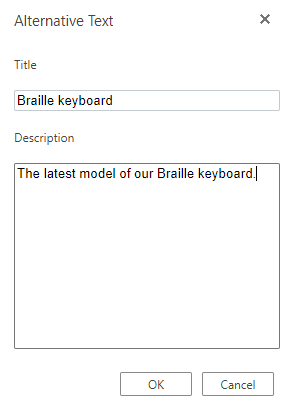
הוספת טקסט חלופי לדפים
הוסף טקסט חלופי לדפים כך שמשתמשי קורא המסך יוכלו לשמוע תיאור של העמוד.
-
בעמוד, לחץ באמצעות לחצן העכבר הימני על מספר העמוד או שם העמוד ולאחר מכן בחר טקסט חלופי.
-
בתיבת הדו-שיח טקסט חלופי, הקלד כותרת ותיאור עבור העמוד בשדות הטקסט.
הקפד שהדף יהיה קצר, התחל עם המידע החשוב ביותר והשתדל להעביר את מטרת הדף.
עצה: מלא הן את השדות כותרתוהן את השדות תיאור, כאשר האופן שבו מידע זה מוקרא משתנה בהתאם לקורא המסך.
-
כשתהיה מוכן, בחר אישור.
הוספת טקסט היפר-קישור תיאורי
כדי להקל על אנשים המשתמשים בקוראי מסך לסרוק את ההיפר-קישורים של הדיאגרמה, השתמש בטקסטים תיאוריים של קישורים.
רצוי שטקסטים של היפר-קישורים יעבירו מידע ברור ומדויק אודות דף היעד. אם הכותרת של דף היעד מסכמת את תוכן הדף, השתמש בכותרת דף האינטרנט המלאה כטקסט ההיפר-קישור. לדוגמה, טקסט ההיפר-קישור הבא תואם לכותרת בדף היעד: צור עוד באמצעות תבניות Microsoft. הימנע משימוש בטקסטים של קישורים, כגון "לחץ כאן", "ראה דף זה", "עבור לכאן" או "למידע נוסף".
לקבלת הוראות מפורטות ליצירת היפר-קישורים, עבור אל הוספה או הסרה של היפר-קישור בציור של Visio.
שימוש בעיצוב טקסט נגיש
כדי להפוך את הטקסט בדיאגרמות לקל יותר לקריאה ולניווט, באפשרותך לבחור עיצוב וצבע נגישים של גופן, להשתמש ביישור טקסט נגיש ולהגדיל את המרווח בין משפטים ופיסקאות.
שימוש בתבנית ובצבע נגישים של גופן
גופן נגיש אינו מכלול או מאט את מהירות הקריאה של כל מי שמעיין בדיאגרמה שלך, כולל אנשים בעלי ליקויי ראייה או לקויות קריאה. הגופן הנכון משפר את הקריאות והקריאות של הדיאגרמה.
כדי להפחית את עומס הקריאה, בחר גופני sans serif מוכרים כגון Arial או Calibri. הימנע משימוש באותיות רישיות בלבד ומכמות מופרזת של אותיות בעלות עיצוב נטוי או סימון בקו תחתון.
אדם בעל לקות ראייה עלול להחמיץ את המשמעות שצבעים מסוימים מעבירים. לדוגמה, הוסף קו תחתון לטקסט היפר-קישור המקודד לפי צבעים כדי שעיוורי צבעים יידעו שהטקסט מקושר גם אם הם אינם יכולים לראות את הצבע. עבור כותרות, שקול להוסיף הדגשה או להשתמש בגופן גדול יותר.
הטקסט בדיאגרמות שלך צריך להיות קריא במצב חדות גבוהה. לדוגמה, ערכות צבעים בשחור ולבן מקלות על עיוורי צבעים להבחין בין טקסט וצורות.
לקבלת הוראות מפורטות לעיצוב טקסט בדיאגרמה, עבור אל עיצוב טקסט בציור של Visio.
שימוש ביישור פיסקה נגיש
ליישר את הפיסקאות ימינה במקום להשתמש ביישור לשני הצדדים. דבר זה מסייע במניעת רווחים לא שווים בין המילים, שעלולים ליצור אפקט חזותי של נהר של רווח לבן הזורם דרך הפיסקה.
-
בחר את הטקסט.
-
בכרטיסיה בית, בחר


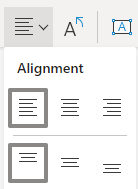
שימוש בצבע צורה נגיש
בחר צבע צורה נגיש כדי להפוך את הדיאגרמה שלך לנגישות עבור כולם. עבור אנשים לקויי ראייה לעוון צבעים, חשוב להשתמש בניגודיות צבע בין הטקסט בצורה לבין רקע הצורה כדי להבחין בין קווי מיתאר, גבולות, קצוות ופרטים. צבע צורה קרוב מדי לצבע הטקסט עשוי להיות קשה לקריאה.
הקפד להשתמש בשיטות נוספות מלבד צבע להעברת משמעות. צור טקסט המשקף את משמעות הצבע או מאפייני חישה אחרים. לדוגמה, שקול להשתמש בסימן ביקורת ירוק כדי לציין הצלחה וב- X אדום כדי לציין כשל, במקום הצללה בגווני ירוק ואדום.
לקבלת הוראות מפורטות לשינוי צבע הצורה, עבור אל עיצוב צורה ב- Visio.
בדיקת נגישות באמצעות קורא מסך
כאשר הדיאגרמה מוכנה והפעלת את בודק הנגישות כדי לוודא שהוא כולל, באפשרותך לנסות לנווט בדיאגרמה באמצעות קורא מסך, לדוגמה, 'קורא טקסטים'. קורא הטקסטים Windows עם , כך שאין צורך להתקין דבר. זוהי דרך נוספת לזהות בעיות בסדר הניווט, לדוגמה.
-
הפעל את קורא המסך. לדוגמה, כדי להפעיל את קורא הטקסטים, הקש Ctrl+מקש סמל Windows+Enter.
-
הקש Esc פעם אחת. המוקד, המלבן הכחול, עובר לדיאגרמה.
-
הקש על מקש Tab כדי לנווט בין הרכיבים בדיאגרמה ולתקן את סדר הניווט במידת הצורך.
-
סגור את קורא המסך. לדוגמה, כדי לצאת מקורא הטקסטים, הקש Ctrl+מקש סמל Windows+Enter.
למידע נוסף
הפוך את מסמכי Word שלך לנגישים לאנשים בעלי מוגבלויות
הפוך את מסמכי Excel שלך לנגישים לאנשים בעלי מוגבלויות
הפוך את מצגות PowerPoint שלך לנגישות לאנשים בעלי מוגבלויות
הפיכת הודעת הדואר האלקטרוני שלך ב- Outlook לנגישה לאנשים בעלי מוגבלויות
תמיכה טכנית עבור לקוחות בעלי מוגבלויות
Microsoft מעוניינת לספק לכל לקוחותיה את החוויה הטובה ביותר. אם יש לך מגבלה או אם יש לך שאלות הקשורות לנגישות, פנה אל Answer Desk לנגישות של Microsoft לקבלת סיוע טכני. צוות התמיכה של Disability Answer Desk בקי בשימוש בטכנולוגיות מסייעות פופולריות רבות, והוא יכול להציע סיוע באנגלית, ספרדית, צרפתית ושפת הסימנים האמריקאית. עבור לאתר של 'Answer Desk לנגישות של Microsoft' כדי למצוא את פרטי הקשר עבור האזור שלך.
אם אתה משתמש בגוף ממשלתי, בגוף מסחרי או בארגון, צור קשר עם Answer Desk לנגישות של הארגון.











